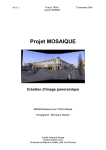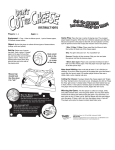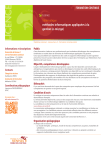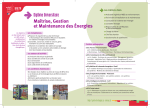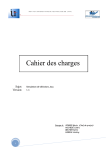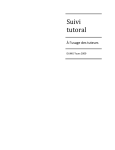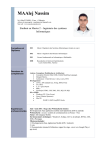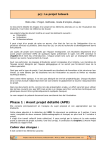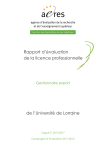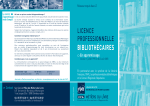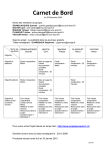Download Mode d`emploi
Transcript
Mode d’emploi BlackJack est un logiciel de visualisation et squelettisation d’images 3D, il est l’évolution finale de Jack, un programme créé par un groupe de projet tuteuré courant l’année 2003 -2004. Il permet de construire différents squelettes, suivant différents algorithmes. Le logiciel intègre différent outils permettant notamment le fait de pouvoir couper les objets, tout en affichant l’intérieur de ceux-ci à l’aide de textures. Une fonctionnalité de rendu, d’enregistrement d’animation AVI et GIF, visualisation et construction de classification topologique ainsi que la possibilité de grignoter l’objet afin d’afficher les différentes étapes de squelettisation. Vue générale à l’ouverture Les commandes Remarque : En règle générale, les outils peuvent être grisés suivant l’image ouverte. -Ouverture d’un fichier au pgm. -Enregistrement d’un pgm. -Supprimer le pgm courant de l’interface. Une fois un pgm chargé, nous pouvons : -Reconstruire son model -Construire son squelette. -Ajouter un plan de coupe -Ouvrir un fichier de classification (.cla) -Construire toute les itérations d’un model pour effectuer son grignotage, fonction apparaissant quand l’objet le permet. -Rendu -Animation Les plans de coupes A chaque plan de coupe créé, une boîte de dialogue vient se placer à gauche de l’écran. Elle permet de contrôler chaque coupe. Fermer le plan de coupe efface celuici. Il garde tout de même sa position en mémoire lors d’une réouverture. -Hide : Affiche ou non le plan de coupe simulé par une grille. -Texture : Affiche un plan texturé aux endroits où l’on coupe l’objet. -Line width : Règle l’épaisseur du trait de la grille. -Modify : Modifie la couleur de la grille. -Les deux SpinBox permettent d’ajuster la taille de la grille. -Rotation : Bouton à activer si on veut modifier la position du plan de coupe. -Invert : Inverse l’équation du plan de coupe. -Object : Si activé, coupe l’objet. -Skeleton : Si activé, coupe le squelette. ¾ : Permet de visualiser plusieurs coupes. ¼ : Permet d’observer la partie enlevée par la fonction ¾ Remarque : le mode un quart n’est disponible que seulement lorsque deux plans coupes sont actifs. La classification Classification et plan de coupe Elle permet d’afficher une couleur par sous-ensemble, c'est-à-dire suivant le type de point. On permet ainsi de visualiser la topologie de l’objet. Le grignotage Cette fonctionnalité permet de construire chaque itération d’un objet mis en place lors de sa squelettisation. Un slider dans les paramètres de l’objet, permet de modifier l’état du grignotage. Le rendu Lors d’un clic sur l’icône de rendu où sur le raccourci F5, une fenêtre affiche l’image dans une nouvelle fenêtre en meilleur qualité. On peut alors sauvegarder celle-ci aux formats JPEG, PNG où BMP. On peut aussi actualiser le rendu, si l’utilisateur déplace l’objet dans la scène. Et pour finir redimensionner l’image au format voulu. Remarque : Le format de l’image de base est celle de la fenêtre OpenGL. La taille maximale du redimensionnement est de 4096*4096 pixels. L’animation -x, y et z : Angle de rotation par image -Image par seconde -Nombre total d’images de l’animation -Height et width : Hauteur et largeur du fichier de sortie -Nibbling, Frame per frame : Grignote à chaque image une itération -Nibbling, Choose begin and end : Début et fin du grignotage Current iteration : Couleur de la prochaine itération à supprimer Save as : Choix du chemin et du type de fichier de sortie. Le menu File Nous retrouvons ici certaines fonctionnalités disponibles dans les raccourcis. -Slices : Permet de créer suivant un axe des coupes de l’objet avec ou sans son squelette, pour finalement créé un GIF de toutes celles-ci. -Analysis : Construit la classification topologique de l’objet -Export : Permet d’exporter l’objet au format VRML ou au format OBJ, pour une visualisation dans 3Ds max. -Liste de fichier récemment ouvert. Le menu Object Construit ou efface le modèle courant. Le menu Skeleton Construit ou efface le squelette courant. Le menu Render Ouvre la fenêtre de rendu. Le menu Tool -Configuration : Ouvre une boîte de dialogue permettant de modifier les couleurs de l’objet, du squelette et du fond. On peut sauvegarder et charger un fichier de configuration. -Topological skeleton : Boîte de dialogue permettant de choisir un algorithme afin de construire un squelette. Output file permet de sauvegarder l’image et le squelette construit. Remarque : Lors de construction de squelette avec un plugin, il est obligatoire de spécifier un chemin de sortie pour enregistrer le traitement. Le menu Language Permet de basculer dynamiquement d’une langue à une autre. Le menu ? Lien pour site officiel de BlackJack Le Dock objet -Opacity : règle la transparence de l’objet. -Wire : Affiche le modèle en fil de fer. Filling : Affiche les faces du modèle. Triangulate : Permet de triangulariser l’objet. Smooth : Permet de lisser l’objet. Le Dock Skeleton Le squelette a les mêmes fonctionnalités que l’objet, sans le contrôle de la transparence. La fenêtre OpenGL Chaque fenêtre OpenGL affiche en haut à gauche, son état courant. Lors d’un clic droit sur cette position un menu apparaît. On peut choisir directement une des six positions prédéfinies, passer en mode plein écran ou encore activer ou désactiver le shader.